
Comment réaliser un tableau croisé dynamique sur Google Sheets comme un pro
Le tableau croisé dynamique (ou TCD) est l’outil phare de Google Sheets. Découvrez ici ses bases, et pourquoi il est important de s’y autoformer.
.jpeg)
Vous cherchez à réaliser une synthèse rapide et croisée de votre tableau de données ?
Le tableau croisé dynamique est l’outil magique d’Excel pour cela. Véritable agrégateur de données, il permet de regrouper et additionner des valeurs sans avoir à connaître ni appliquer la moindre formule Google Sheet.
Si son nom peut inquiéter ceux qui ne sont pas très à l’aise avec l’analyse de données ou qui paniquent en entendant un terme mathématique (moyenne, produit, écart-type…), il est pourtant très simple à réaliser et à manier une fois que l’on en a compris la base.
Et surtout, il offre un gain de temps considérable. Avec cet article, vous saurez tout sur les tableaux croisés dynamiques, les fameux TCD dont on entend parler à tout bout de champ en entreprise.
Et surtout, vous saurez les configurer et les personnaliser sur Google Sheets.
Qu’est-ce qu’un tableau croisé dynamique ?
Un tableau croisé dynamique (ou TCD) est une fonctionnalité disponible sur Excel, et d’autres tableurs comme Google Sheets. Le TCD synthétise une base de données brute en un tableau comprenant des informations clés sur cet ensemble de données.
Il s’agit donc d’une analyse de données, nécessitant une base de données contenant diverses colonnes, et visant à faire ressortir des tendances, des moyennes, des sommes selon différentes dimensions.
Pour aller plus loin, vous pouvez vous former gratuitement à l’analyse de données avec DataBird.
Prenons un exemple simple. Vous faites vos courses dans 3 supermarchés différents. Vous aimeriez savoir combien en moyenne vous avez dépensé par supermarché.
Pour cela, vous remplissez sur une feuille de calcul Google Sheets les aliments achetés et le prix observé, comme ci-dessous.
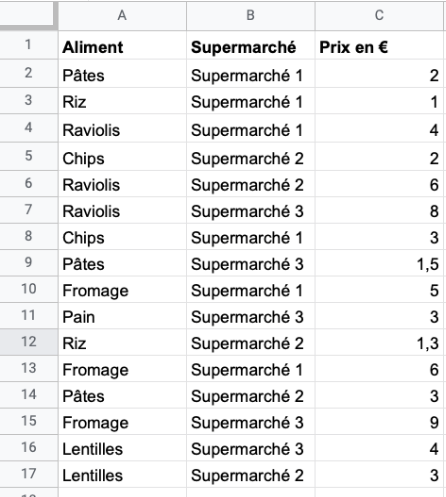
Exemple d’une feuille de calcul Google Sheets
Après avoir réalisé le TCD (nous verrons ci-dessous comment procéder), vous pourrez obtenir ce tableau :
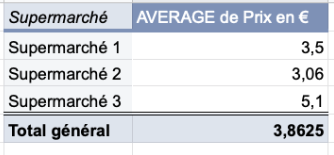
Exemple d’un TCD sur Google Sheets
Nous avons ici choisi de calculer, pour chaque supermarché, la moyenne du prix (« Average »). On peut ainsi savoir que c’est dans le 3e supermarché que nous avons acheté les aliments les plus chers en moyenne.
À la place de la moyenne, on peut appliquer d’autres calculs mathématiques sur les colonnes regroupées, comme le nombre d’items achetés, la médiane, la somme par supermarché, etc. Le TCD combine et synthétise donc avec simplicité et rapidité diverses données regroupées et croisées.
En résumé, le TCD s’appelle ainsi pour diverses raisons :
- Tableau : à partir d’un ensemble de données, le TCD génère un tableau résumant une ou plusieurs caractéristiques des données que l’on souhaite analyser.
- Croisé : le TCD croise diverses colonnes pour calculer des moyennes, sommes, etc., selon diverses dimensions. Dans notre exemple, on a croisé les colonnes « Supermarché » et « Prix », pour sortir le prix moyen des aliments achetés par supermarché.
Dynamique : si l’on change la base de données initiale, le tableau se met à jour automatiquement.
{{banniere-article}}
Créer un tableau croisé dynamique sur Google Sheets
Comment procéder ?
Avant de vous lancer dans la réalisation du TCD, il est essentiel de suivre quelques règles dans la constitution de votre tableau de données :
- Éviter au maximum que certaines lignes soient vides — et globalement nettoyer la base de données. [ LIEN VERS L’ARTICLE NETTOYAGE DE DONNÉES LORSQU’IL SERA PUBLIÉ]
- Bien renseigner l’en-tête des colonnes, avec un nom unique.
- Chaque ligne de la feuille de calcul doit représenter une observation unique (par exemple, un utilisateur), qui n’a pas déjà été regroupée.
Une fois votre tableau propre et avec le bon format, vous pouvez vous lancer dans la constitution du TCD.
Pour cela, cliquez sur Insertion > Tableau Croisé Dynamique. Un pop-up apparaît comme ci-dessous, indiquant la plage de données sélectionnée. Il importe de vérifier que la totalité de vos données a bien été sélectionnée.
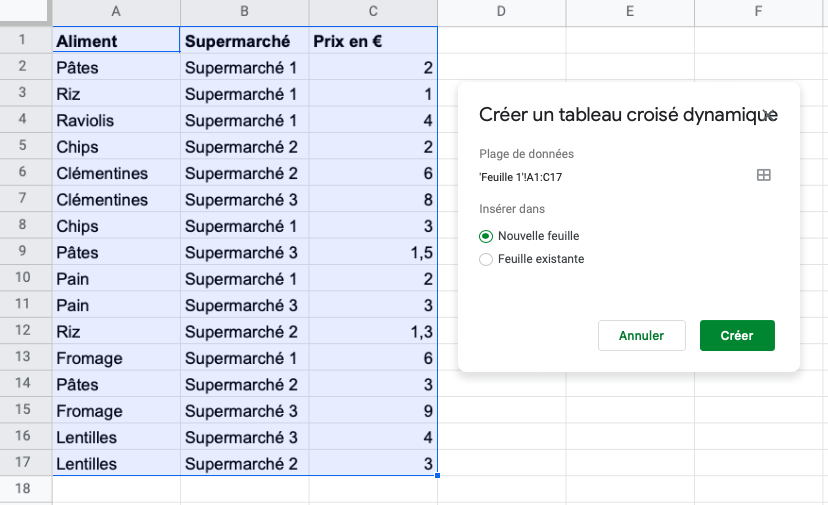
Créer un TCD sur une nouvelle feuille
On recommande généralement de placer son TCD dans une nouvelle feuille de calcul, pour éviter de surcharger la feuille initiale de données. Pour cela, laissez cochée la case « Nouvelle Feuille ». Et voilà : un nouvel onglet se crée avec un tableau vide qui n’attend plus qu’à être alimenté !
Comment le configurer ?
En plaçant votre curseur sur ce tableau vide, un éditeur de TCD s’ouvre (il se peut que vous deviez cliquer sur « Modifier »). Parfois, l’éditeur propose des suggestions de TCD, sur lesquelles vous pouvez cliquer pour obtenir un résultat rapide.
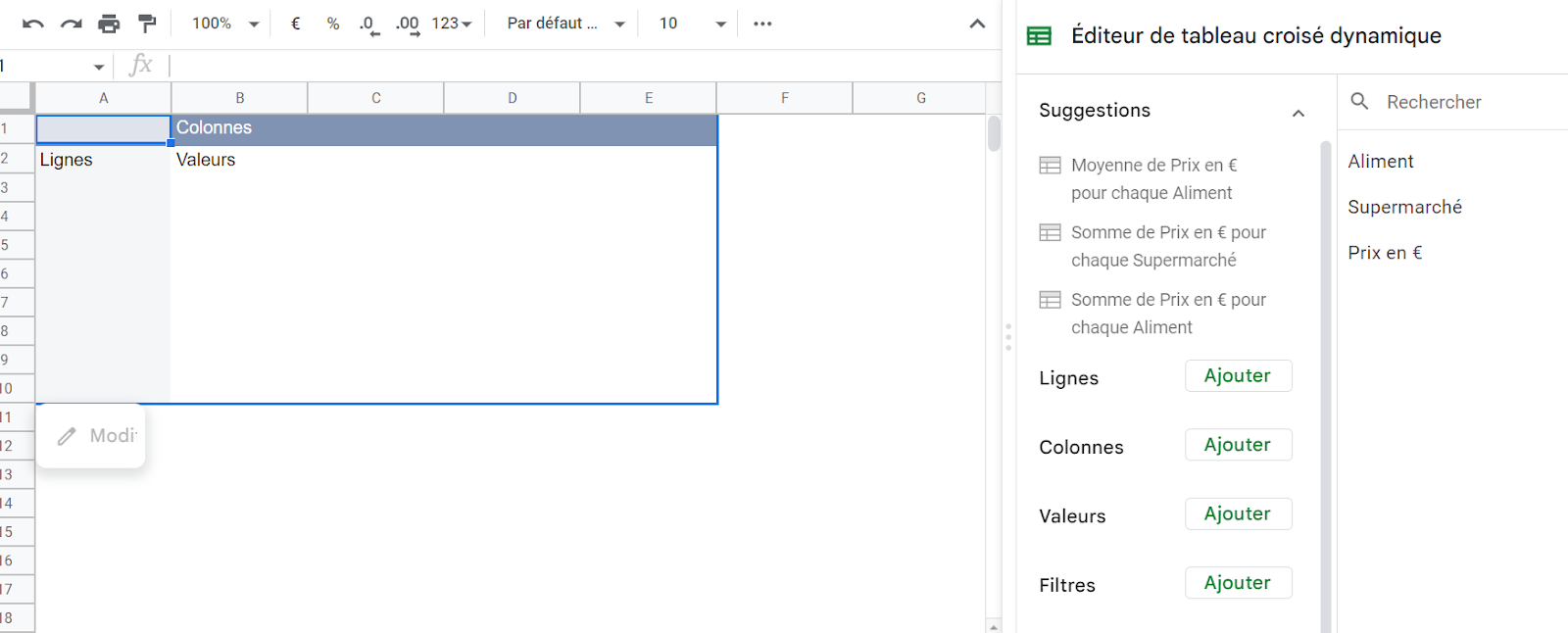
L’éditeur de TCD et ses suggestions
Vous pouvez aussi faire vous-même les réglages. Pour cela, vous devez remplir les différents champs :
- Lignes : vous choisissez les données à afficher en ligne (dans notre exemple, le nom du supermarché). Vous pouvez choisir d’afficher plusieurs variables en ligne.
- Colonnes : vous choisissez les données à afficher en colonne, si vous souhaitez obtenir un tableau à plusieurs dimensions ou si vous préférez voir votre tableau en colonnes plutôt qu’en lignes.
- Valeurs : les données sur lesquelles on veut effectuer un calcul (dans notre exemple, le prix des aliments. On aurait aussi pu prendre les aliments pour les compter).
- Filtres : si vous souhaitez filtrer les données de notre tableau (par exemple : retirer les pâtes du tableau)
La case « valeurs » nécessite un réglage supplémentaire : « Synthétiser via » qui précise le calcul demandé : une somme, un produit, une moyenne, le maximum, le minimum, un COUNT pour compter le nombre d’items dans ce supermarché, un COUNTUNIQUE pour compter les items uniques, etc.
Vous pouvez aussi configurer l’affichage des valeurs : affichage par défaut, affichage en pourcentage du total de la ligne, de la colonne ou du général. Enfin, vous pouvez configurer l’affichage des données en ligne et colonne, en sélectionnant ou non « Afficher les totaux », qui fait la somme de la ligne ou la colonne.
Comment le personnaliser ?
Le TCD est très personnalisable. Le TCD est un réel outil d’exploration : à vous de tester différents formats (en ligne, en colonne), différentes variables, différentes valeurs à synthétiser pour obtenir le résultat le plus parlant.
Comme pour toute feuille de calcul, vous pouvez modifier le nom des en-têtes, leur couleur, leur taille, etc. De plus, un excellent d’outil de personnalisation est le filtre. Vous pouvez filtrer par condition (que vous pouvez créer) ou par valeur (en cochant ou décochant certains éléments).
Pourquoi utiliser des TCD ?
Le TCD est un excellent outil de suivi de l’activité. Bâtir des outils de reporting à la main peut prendre un temps considérable, surtout lorsque ce processus pourrait être automatisé via les TCD. La première raison d’utiliser ce nouvel outil est donc le gain de temps.
Le TCD permet également de naviguer dans les données et d’explorer diverses dimensions d’un problème facilement. Une même variable peut être analysée sous l’angle de plusieurs variables, que l’on croise successivement ou simultanément pour en sortir des tendances et autres business insights.
Contrairement aux tableaux de bord faits à la main, le TCD a un format très souple qui se prête à une analyse approfondie. Le tableau s’adapte aussi automatiquement à la mise à jour des données.
Maîtriser cet outil clé des feuilles de calcul vous permettra également de mettre un premier pas dans l’analyse de données, et peut-être vous donnera envie de découvrir les mystérieux métiers de la Data. Une première étape avant d’envisager une reconversion data analyst ou développeur ?
DataBird propose deux parcours pour vous former :
- une formation Data analyst à Paris (8 semaines à temps plein) ;
- une formation Data analyst à distance (12 semaines à temps partiel).
Se former aux TCD
Pourquoi s’autoformer ?
Google Sheets/Excel a été conçu pour être accessible au plus grand nombre, avec une interface simplifiée et interactive. Il s’agit d’un merveilleux outil pour s’initier à l’analyse de données et comprendre ses principaux concepts. Il est donc commun de s’y autoformer, dans la mesure où de très nombreuses ressources en ligne existent.
Puisqu’ils procurent un important gain d’efficacité et de temps, les TCD sont régulièrement mis en avant dans de nombreux contenus. Sur les blogs, chaînes YouTube et autres sites, il est très facile de trouver des ressources et tutoriels pour s’autoformer aux Tableaux Croisés Dynamiques.
Il n’est pas nécessaire d’être un expert pour s’autoformer : les tutoriels étape par étape s’adaptent au niveau de tous.
Des ressources pour s’autoformer
La première ressource pour s'autoformer reste la page de ressource et d’aide fournie par Google Sheets. À cela s’ajoutent les tutoriels étape par étape sur internet, comme ce tutoriel très complet. Certains sites proposent aussi des cours, comme Excel-Pratique.
On peut également explorer des ressources vidéos. YouTube regorge de tutoriels gratuits pour se familiariser avec les TCD, réalisés par des experts d’Excel ou des passionnés avec une bonne pédagogie.
Il existe aussi des formations certifiantes, notamment avec LinkedIn Learning. Ce cours en ligne d’une heure propose des tutoriels, des quizz et offre un certificat d’accomplissement.
Conclusion
Pour certaines utilisations professionnelles précises, Google Sheets/Excel est un outil très performant. Il peut constituer une première brique de l’analyse de données. Le TCD, l’un de ses outils phares, est un tableau synthèse d’un ensemble de données renseignées sur une feuille de calcul d’un tableur.
S’initier au Tableau Croisé Dynamique vous permet de découvrir les bases de l’analyse de données. Cependant, aussi puissant soit-il, Google Sheets rencontre de nombreuses limites dès lors que le volume de données grandit, et que l’analyse se complexifie.
Si vous souhaitez prendre le tournant de l'ère du Big Data, et faire de votre entreprise un data-driven business, vous pouvez suivre les formations de DataBird. Par exemple, vous pouvez découvrir le métier de Data Analyst, lors d’une formation data analyse certifiée, à distance.
Les derniers articles sur ce sujet






